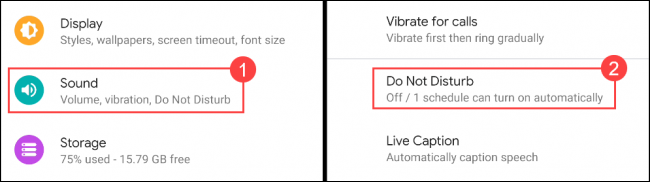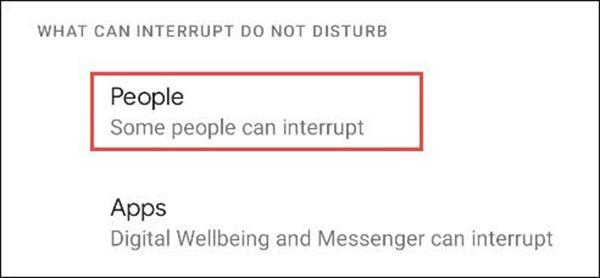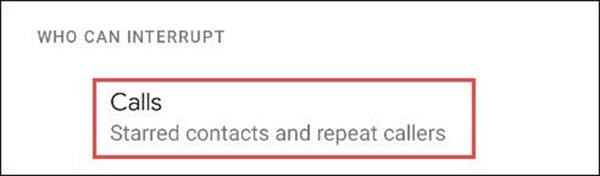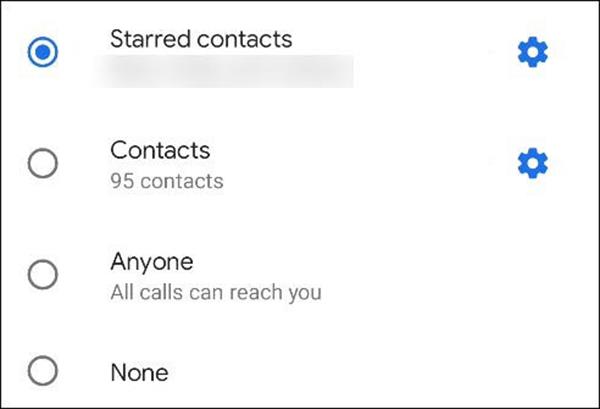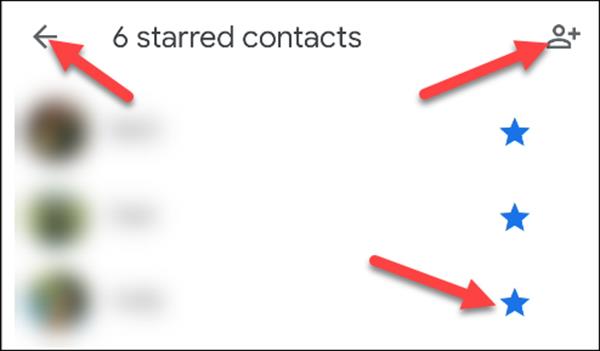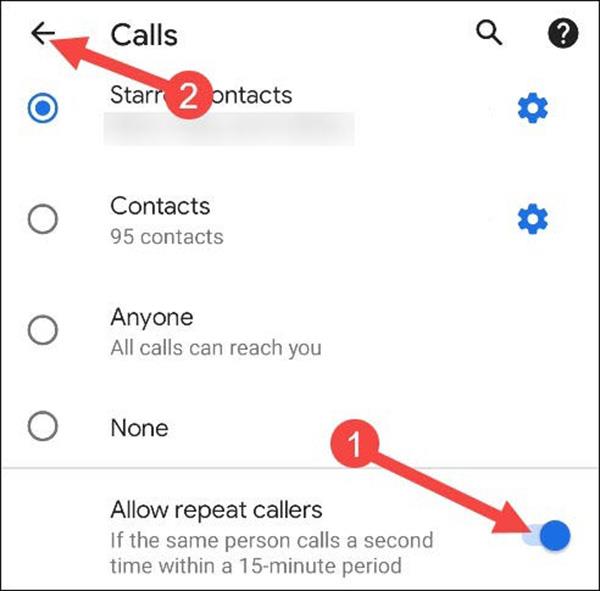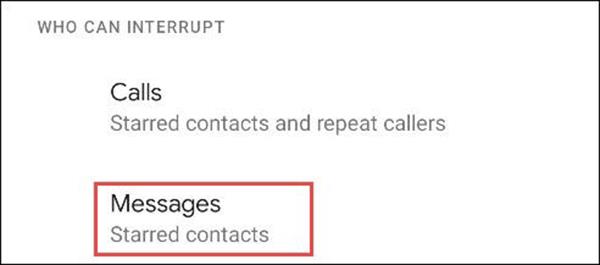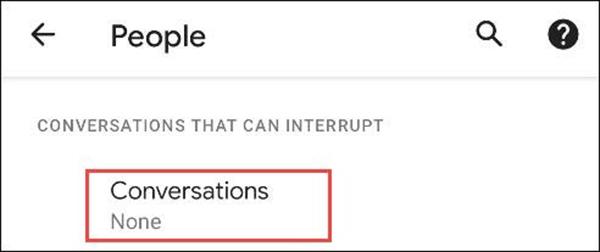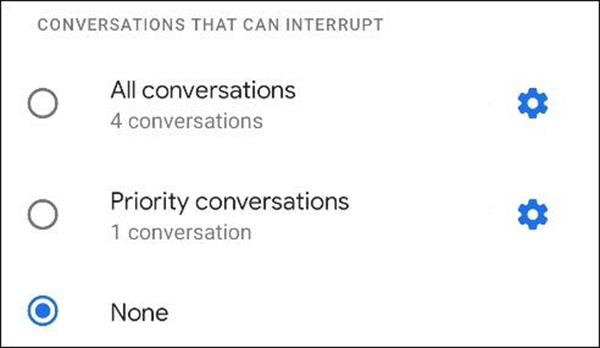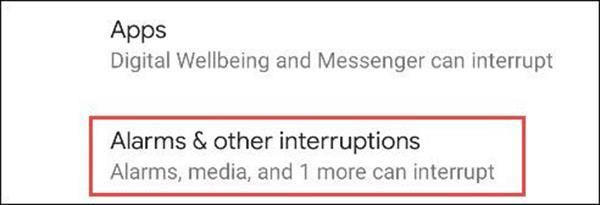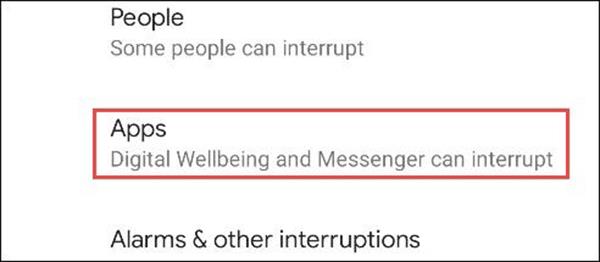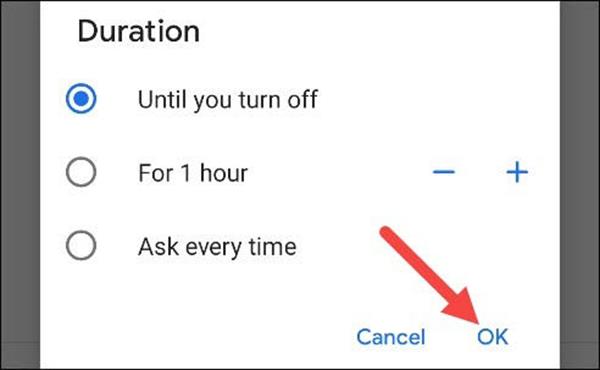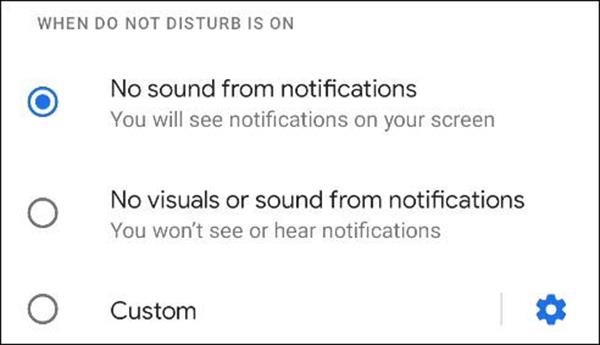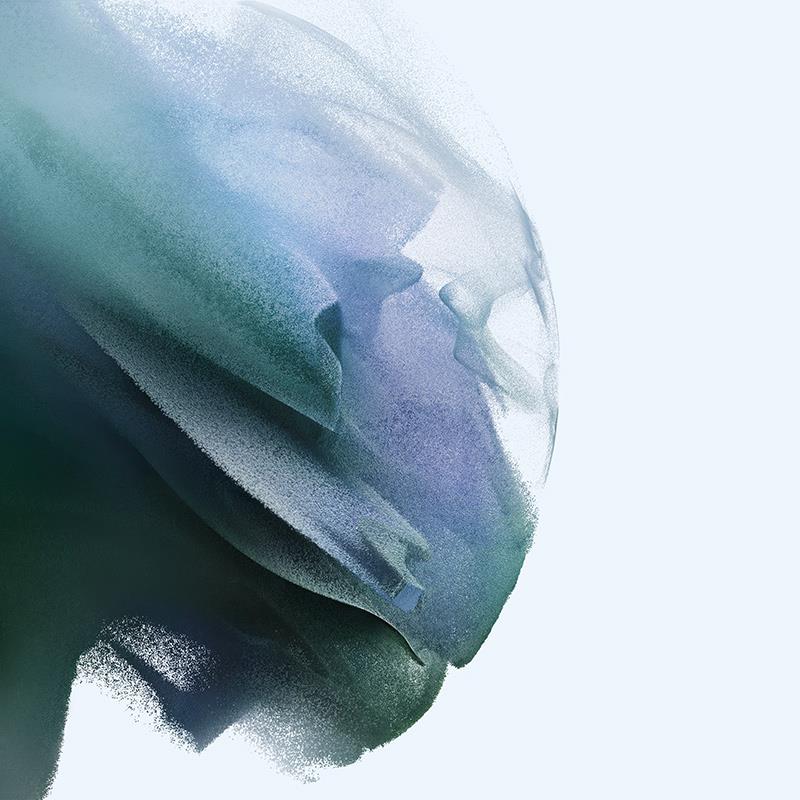Οι ειδοποιήσεις Android μπορεί να είναι ενοχλητικές κατά καιρούς, επομένως η ενεργοποίηση του "Μην ενοχλείτε" είναι ένας τρόπος για τη σίγαση των ειδοποιήσεων που εμφανίζονται όταν δεν είναι απαραίτητες. Δείτε πώς μπορείτε να ρυθμίσετε τη λειτουργία μην ενοχλείτε σε τηλέφωνα Google Pixel.
Πώς να προσαρμόσετε τη λειτουργία μην ενοχλείτε
Η επιλογή «Μην ενοχλείτε» θα βρίσκεται στις ρυθμίσεις ήχου . Πρώτα, σύρετε δύο φορές προς τα κάτω από το επάνω μέρος της οθόνης και, στη συνέχεια, κάντε κλικ στο εικονίδιο ρυθμίσεων.
Μεταβείτε στις ρυθμίσεις από τη γραμμή ειδοποιήσεων
Μεταβείτε στην επιλογή Ήχοι (ή Ήχοι και δόνηση) > Μην ενοχλείτε .
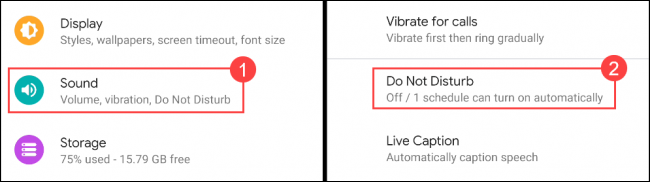
Ήχος > Μην ενοχλείτε
Κάντε κλικ στην επιλογή Άτομα για να ξεκινήσετε.
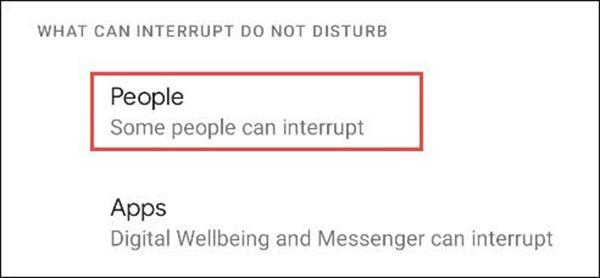
Επιλέξτε Άτομα
Πατήστε Κλήσεις για να επιλέξετε ποιος μπορεί να επικοινωνήσει μαζί σας ενώ βρίσκεστε σε λειτουργία μην ενοχλείτε.
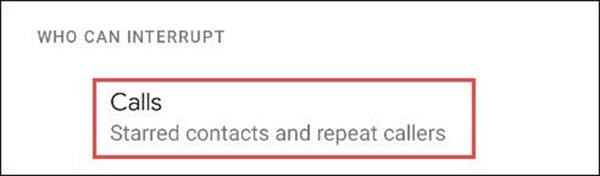
Επιλέξτε Κλήσεις
Επιλέξτε μία από τις παρακάτω επιλογές.
- Επαφές με αστέρι : Οποιοσδήποτε στην αποθηκευμένη λίστα ειδικών επαφών σας.
- Επαφές : Όλοι στις επαφές του τηλεφώνου σας.
- Οποιοσδήποτε (Οποιοσδήποτε) : Όποιος τηλεφωνεί.
- Κανένα : Όλες οι εισερχόμενες κλήσεις τίθενται σε σίγαση στη λειτουργία μην ενοχλείτε.
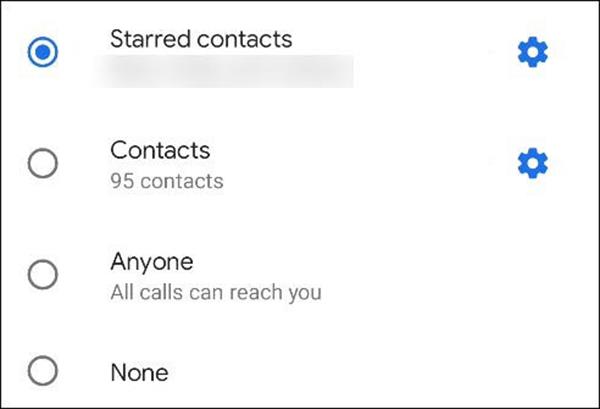
Επιλέξτε 1 από τις επιλογές
Εάν επιλέξετε Ειδικές επαφές , μπορείτε να κάνετε κλικ στο εικονίδιο για να προσθέσετε ή να αφαιρέσετε επαφές από τη λίστα.
Επιλέξτε το εικονίδιο στην επάνω δεξιά γωνία για να προσθέσετε μια ειδική επαφή ή κάντε κλικ στο εικονίδιο με το αστέρι για να αφαιρέσετε μια επαφή. Επιλέξτε το πίσω βέλος όταν τελειώσετε.
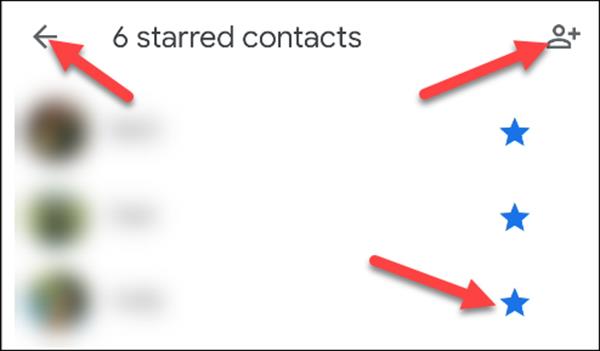
Προσθέστε επαφές στη λίστα
Στη συνέχεια, ενεργοποιήστε την επιλογή Allow Repeat Callers εάν κάποιος καλεί συνεχώς μέσα σε 15 λεπτά. Επιλέξτε το πίσω βέλος όταν τελειώσετε.
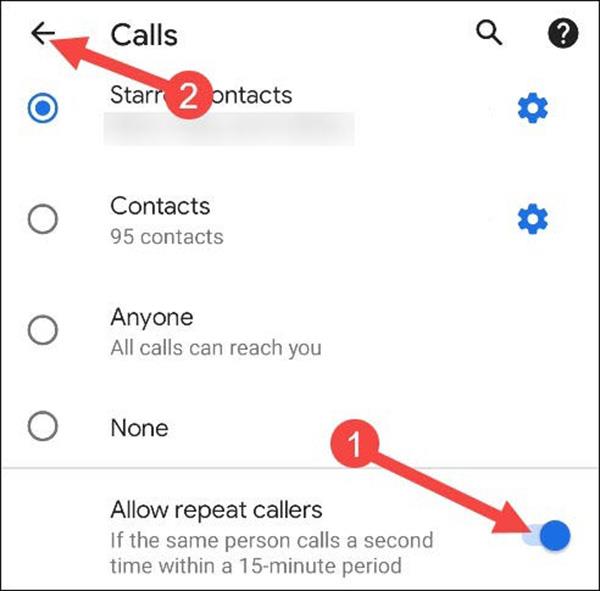
Ακολουθούν οι ρυθμίσεις για την ενότητα μηνυμάτων. Επιλέξτε Μηνύματα .
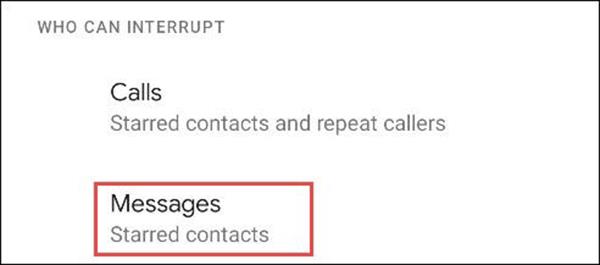
Επιλέξτε Μηνύματα
Θα δείτε τις ίδιες επιλογές στις Κλήσεις .
Εάν επιλέξετε Επαφές με αστέρι, μπορείτε να επιλέξετε τις ίδιες επαφές όπως παραπάνω.
Το τελευταίο πράγμα που πρέπει να ρυθμίσετε στην ενότητα Άτομα είναι οι Συζητήσεις . Ξεκινώντας με το Android 11 , μπορείτε να προσθέσετε σελιδοδείκτες σε συγκεκριμένες συνομιλίες στην εφαρμογή ανταλλαγής μηνυμάτων. Στη λειτουργία μην ενοχλείτε, μπορεί να μην θέλετε να λαμβάνετε ειδοποιήσεις από το Facebook, αλλά να εξακολουθείτε να θέλετε να λαμβάνετε μια ειδοποίηση SMS έκτακτης ανάγκης.
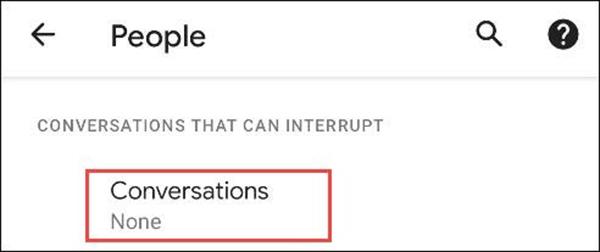
Επιλέξτε Συνομιλίες
Οι επιλογές στην ενότητα "Συνομιλίες" περιλαμβάνουν τα ακόλουθα. Μπορείτε να πατήσετε το εικονίδιο με το γρανάζι δίπλα στις επιλογές για να προσαρμόσετε ποιες συνομιλίες περιλαμβάνονται.
- Όλες οι συνομιλίες : Λάβετε ειδοποιήσεις για όλες τις συνομιλίες.
- Συνομιλίες προτεραιότητας : Οι συνομιλίες επισημαίνονται ως προτεραιότητα.
- Κανένα : Μη λαμβάνετε ειδοποιήσεις για όλες τις συνομιλίες.
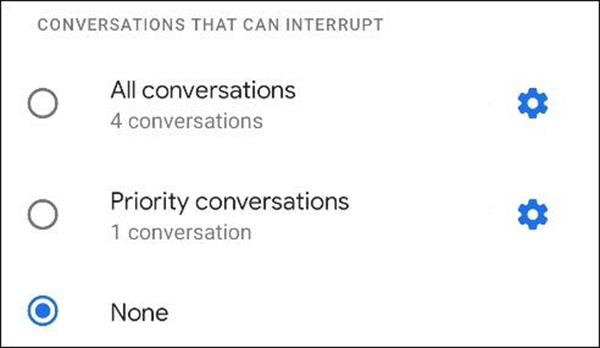
Επιλέξτε μία από τις επιλογές
Αφού ρυθμίσουμε τις κλήσεις και τα μηνύματα , μπορούμε να προσαρμόσουμε ποιες άλλες ειδοποιήσεις επιτρέπονται στη λειτουργία μην ενοχλείτε. Επιλέξτε Συναγερμοί & Άλλες διακοπές .
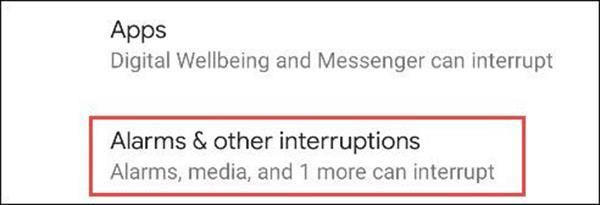
Θα δείτε μια λίστα τύπων ειδοποιήσεων με εναλλαγές δίπλα τους. Επιλέξτε αυτά που θέλετε να δείτε στη λειτουργία μην ενοχλείτε.
Η τελευταία ενότητα που πρέπει να αναφερθεί είναι οι Εφαρμογές . Αυτό υποδεικνύει ποιες εφαρμογές θα μπορούν να σας ειδοποιούν στη λειτουργία μην ενοχλείτε.
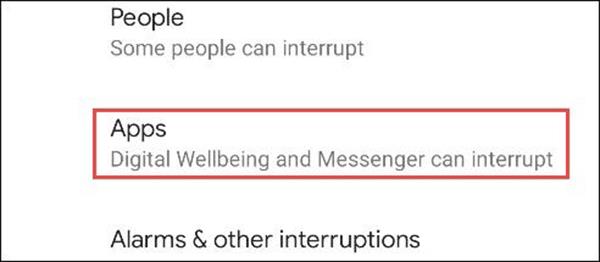
Οι εφαρμογές που μπορούν να διακόψουν θα εμφανίζονται στο επάνω μέρος. Μπορείτε να επιλέξετε μια εφαρμογή για να προσαρμόσετε ακριβώς ποιες ειδοποιήσεις επιτρέπεται να διακόπτονται.
Για να προσθέσετε μια εφαρμογή στη λίστα, επιλέξτε Προσθήκη εφαρμογών .
Η σελίδα θα επεκταθεί με μια πλήρη λίστα εφαρμογών στη συσκευή σας. Επιλέξτε την εφαρμογή που θέλετε να προσθέσετε.
Θα μεταφερθείτε σε μια σελίδα με όλους τους διαφορετικούς τύπους ειδοποιήσεων που μπορεί να προέρχονται από την εφαρμογή. Εναλλάξτε το διακόπτη για ό,τι θέλετε να επιτρέψετε στη λειτουργία μην ενοχλείτε.
Μόλις ολοκληρώσετε την προσθήκη εφαρμογών, επιστρέψτε στις κύριες ρυθμίσεις "Μην ενοχλείτε". Στη συνέχεια είναι να επιλέξετε για πόσο χρόνο θα λειτουργεί η λειτουργία μην ενοχλείτε με την επιλογή γρήγορων ρυθμίσεων.
Μπορείτε να επιλέξετε τη λειτουργία Μέχρι να απενεργοποιήσετε , να ορίσετε μια προσαρμοσμένη ώρα ή να ρωτάτε κάθε φορά . Κάντε κλικ στο OK όταν τελειώσετε.
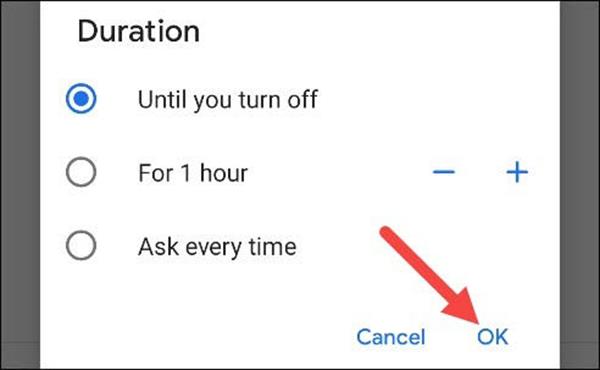
Στη συνέχεια, επιλέξτε Επιλογές εμφάνισης για κρυφές ειδοποιήσεις . Αυτή η επιλογή καθορίζει τον τρόπο εμφάνισης και ήχου των ειδοποιήσεων που έχουν αποκλειστεί στη λειτουργία μην ενοχλείτε.
Από εδώ υπάρχουν τρεις επιλογές:
- Δεν υπάρχουν ήχοι ειδοποίησης : Οι ειδοποιήσεις θα εξακολουθούν να εμφανίζονται, αλλά δεν θα κάνουν ήχο.
- Να μην εμφανίζονται εικόνες ή ήχοι ειδοποιήσεων : Δεν θα βλέπετε ούτε θα ακούτε ειδοποιήσεις.
- Προσαρμοσμένο : Επιλέξτε αυτήν την επιλογή για να επιλέξετε ποιες ειδοποιήσεις θα εμφανίζονται.
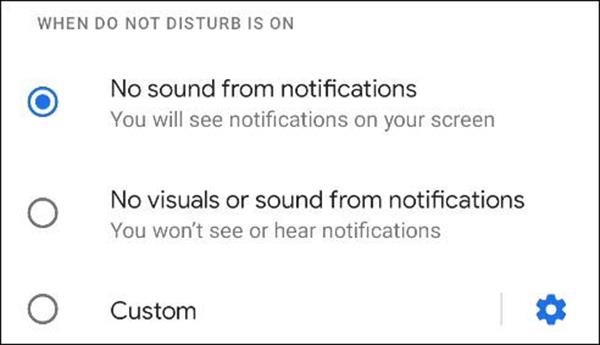
Εάν έχει επιλεγεί "Προσαρμογή", πατήστε το εικονίδιο με το γρανάζι για να εμφανιστούν οι επιλογές. Μπορείτε να επιλέξετε έναν αριθμό διαφορετικών μεταβλητών για να προσδιορίσετε ακριβώς πώς θα εμφανίζεται το μήνυμα σε διαφορετικές καταστάσεις.
Τέλος, μπορούμε να ορίσουμε ένα χρονοδιάγραμμα για τη λειτουργία μην ενοχλείτε. Κάντε κλικ στο Χρονοδιάγραμμα .
Θα υπάρχουν πολλά διαφορετικά χρονοδιαγράμματα κρατήσεων που μπορείτε να χρησιμοποιήσετε. Εάν έχετε ρυθμίσει προηγουμένως τη "Λειτουργία ώρας ύπνου" στο τηλέφωνό σας, θα τη δείτε ενεργοποιημένη ως ένα από τα χρονοδιαγράμματα.
Για να δημιουργήσετε το δικό σας ημερολόγιο, πατήστε Προσθήκη περισσότερων στο κάτω μέρος.
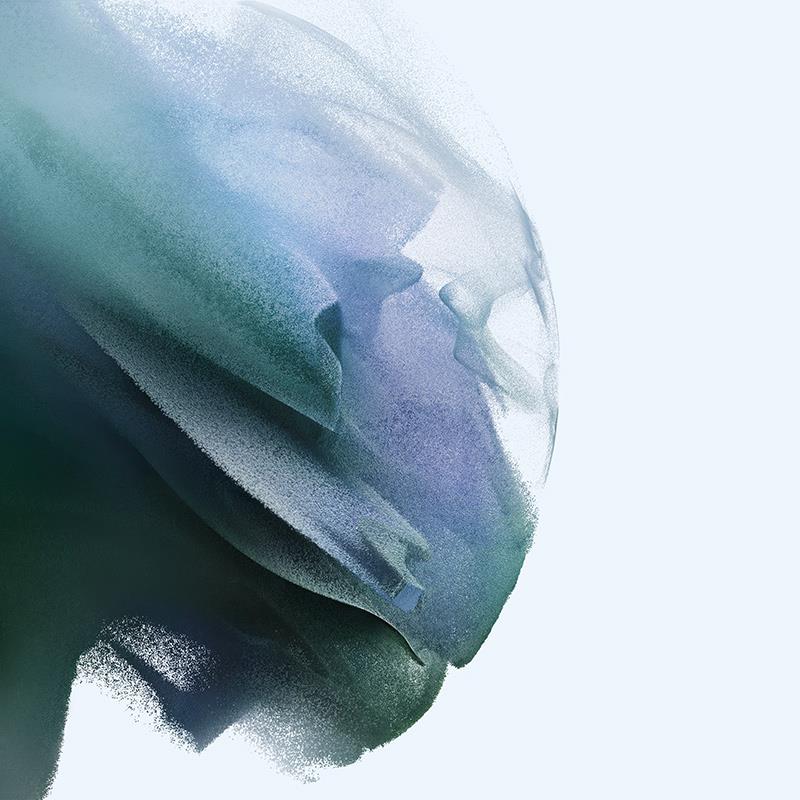
Αρχικά, θα σας ζητηθεί να επιλέξετε έναν τύπο χρονοδιαγράμματος. Η λειτουργία "Μην ενοχλείτε" θα εκτελείται βάσει συμβάντων ημερολογίου.